Thay màn hình cảm ứng trên laptop dell Inspiron 11 3147 3148
Trong bài viết này tôi giải thích như thế nào để thay màn hình ( bộ phận cảm ứng ) trên laptop dell Inspiron 11 3147 hoặc 3148 ( model P20T)
Để tháo từng phần panel màn hình và thay thế màn hình cảm ứng cần tháo panel màn hình ra trước. Các bước tháo màn hình được giải thích trong hướng dẫn tháo laptop dell Inspiron 11 3147 3148 , chỉ việc theo các bước 11 đến 13

Bước 1
Bắt đầu tách bộ phận màn hình cảm ứng ra khỏi vỏ màn hình sau trên phần đáy của panel màn hình . Như bạn thấy tôi làm ở gần khu vực bản lề màn hình bên trái . Sử dụng một que nhựa để mở vỏ .

Bước 2
Tiếp tục tháo bộ phận màn hình cảm ứng gần khu vực bản đề với ngón tay của bạn trong khi sử dụng một công cụ mở vỏ .

Cáp màn hình được đi ở bên trong vỏ bản lề bên trái .
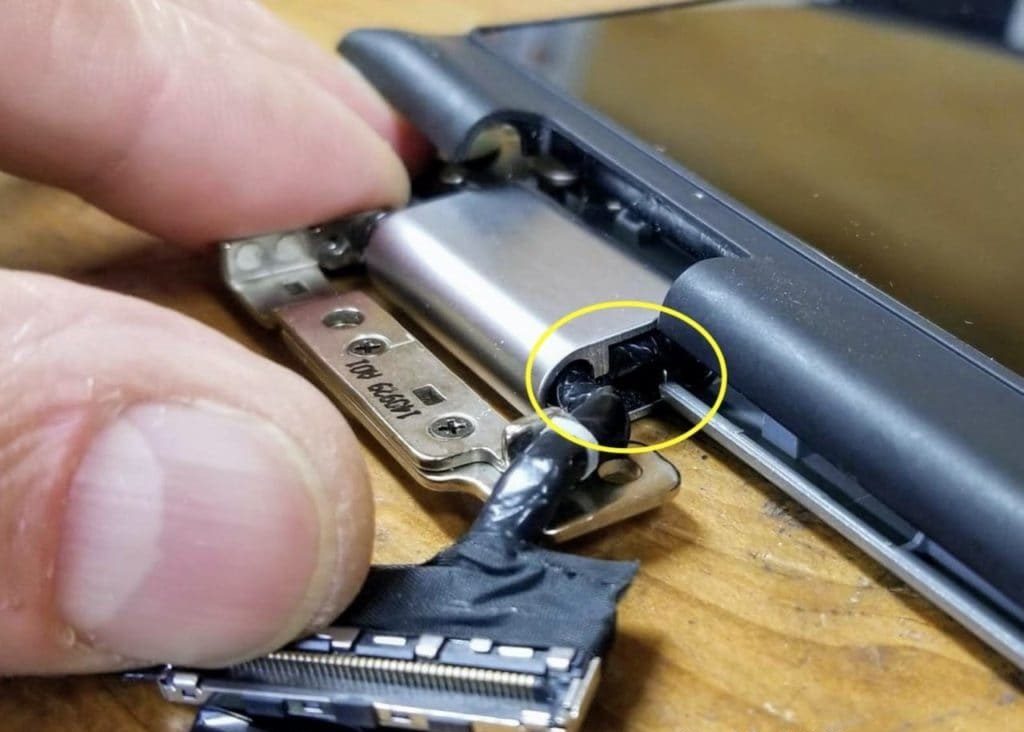
Bước 3
Cẩn thận kéo cáp màn hình ra khỏi vỏ bản trái

Bước 4
Tách cạnh đáy của màn hình cảm ứng ra khỏi vỏ sau màn hình

Bước 5
Tháo rời màn hình cảm ứng hoàn toàn

Đây là là vỏ sau màn hình với màn hình đã được tháo . Bây giờ bạn có thể vào và thay thế bản lề nếu cần . Các cáp anten wi-fi được gắn với vỏ sau của màn hình .

Tiếp theo chúng ta sẽ tháo webcam và harness cáp màn hình được đi ở cạnh phải của panel màn hình .

Bước 6
Tháo lớp băng đen che đầu nối

Bước 7
Ngắt kết nối những cáp được đánh màu sau :
- Cáp bo nút Windows (màu cam)
- Cáp màn hình (màu vàng)

Đây là như nào để tháo cáp bo nút Windows
Nhấc thanh khóa giữ cáp ở bên trong đầu nối lên . Kéo cáp ra .

Cáp màn hình cũng phải được mở khóa trước khi nó được ngắt kết nối ra khỏi màn hình .
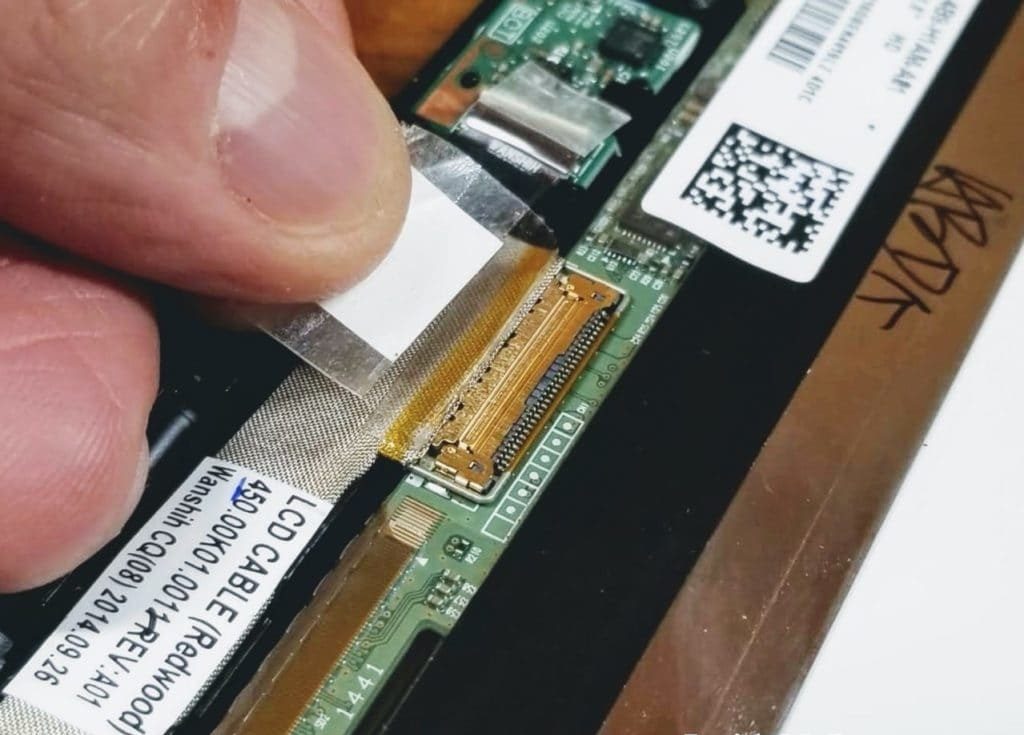
Nhấc giá kim loại giữ cáp ở bên trong đầu nối lên .
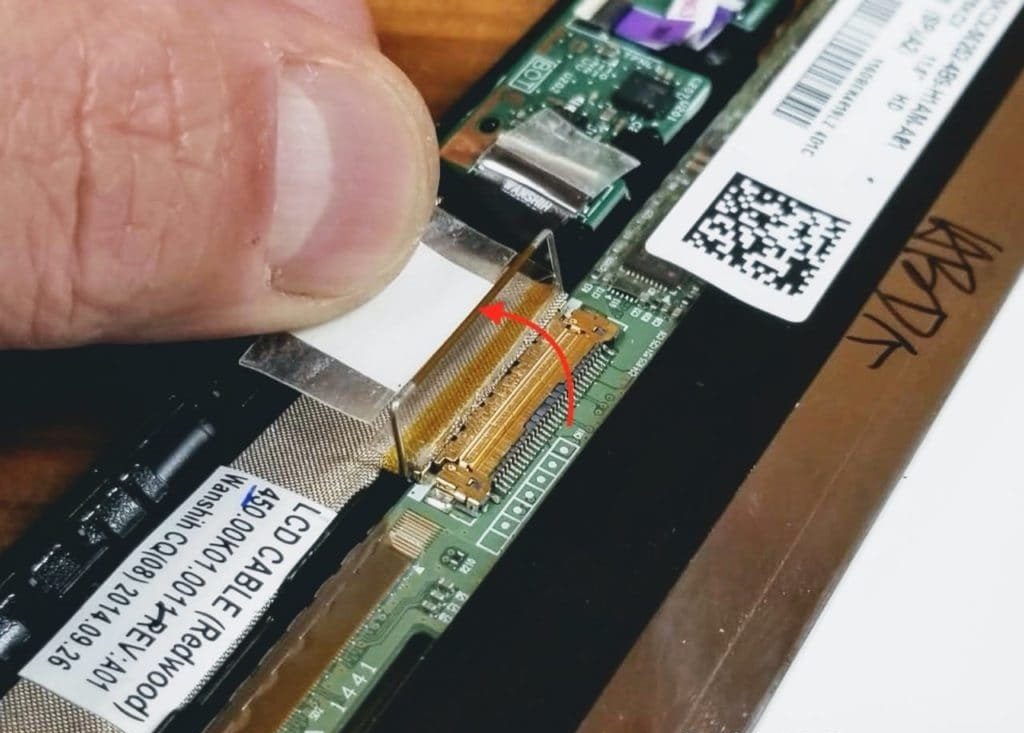
Ngắt kết nối cáp màn hình ra khỏi màn hình LCD
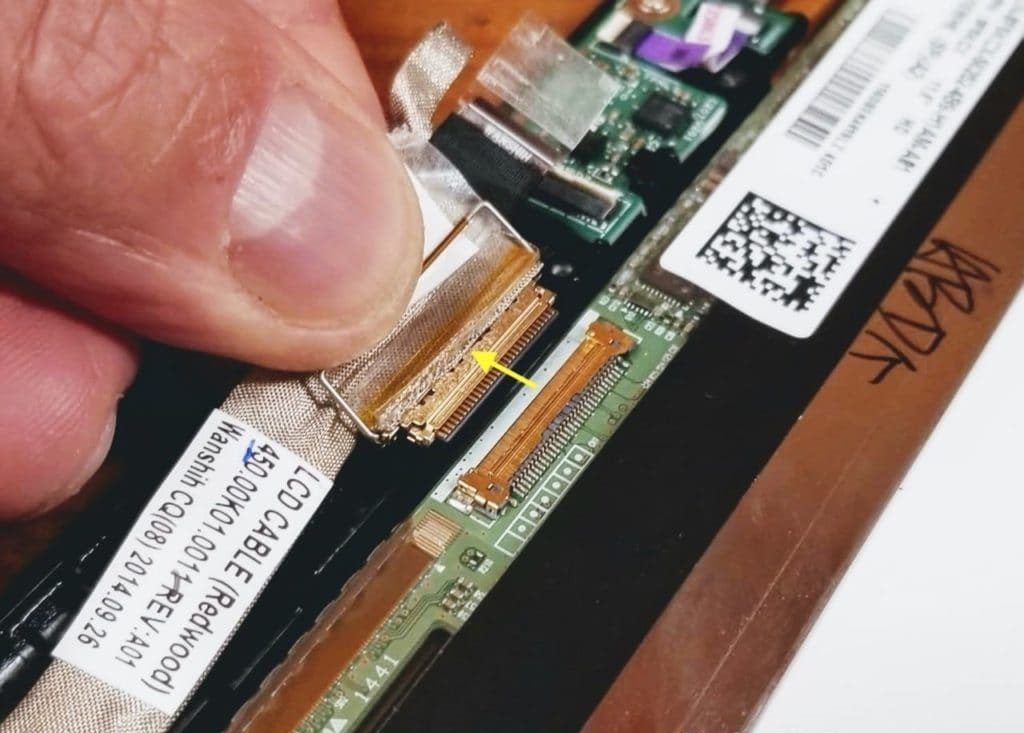
Bước 8
Bắt đầu tách harness màn hình ra khỏi cạnh phải của mép . Cáp được đi theo đường dẫn , được gắn với chất dính .

Bước 9
Bật lên và tháo rời bo webcam . Có những chốt nhỏ giữ webcam

Bước 10
Tháo rời harness màn hình một cách hoàn toàn . Nó phải được chuyển sang màn hình cảm ứng mới .

Màn hình cảm ứng được gắn cố định với kính trước và không thể được tháo riêng biệt . Nếu màn hình bị hỏng hoặc bị nứt kính trước nó cần cần tháo toàn bộ .
Bạn có thể tìm thấy bộ phận màn hình cảm ứng mới nếu bạn search số bộ phận của dell được in trên màn hình gốc
Dell Inspiron 11 3147 3148 ( model P20T) số bộ phận :0F5KCX

Thay thế màn hình cảm ứng và lắp panel màn hình trở lại theo các bước thứ tự ngược lại .












Leave a comment